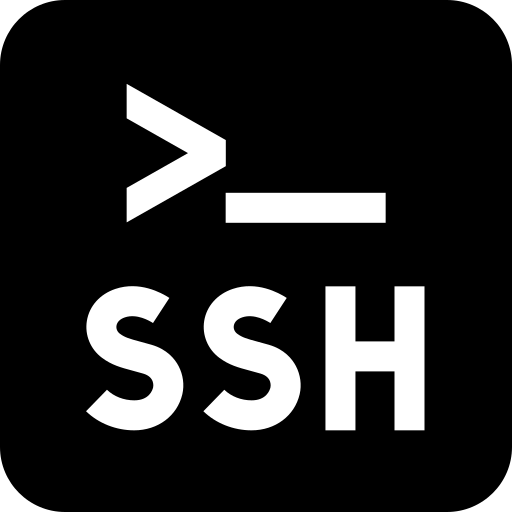۱. نرم افزار Streisand مورد نیاز برای کانکت شدن را از App Store از طریق جستجوی نام آن و یا لینک زیر دریافت و نصب کنید:
۲. از قسمت پایین برنامه سمت راست وارد بخش Settings و سپس Tunnel شده و در قسمت IP Settings گزینه IPv4 و در قسمت On Demand گزینه WiFi & Cellular را انتخاب کنید:
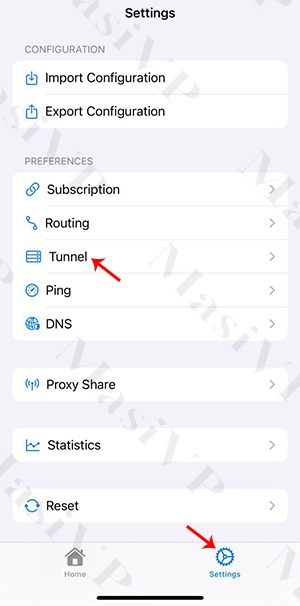
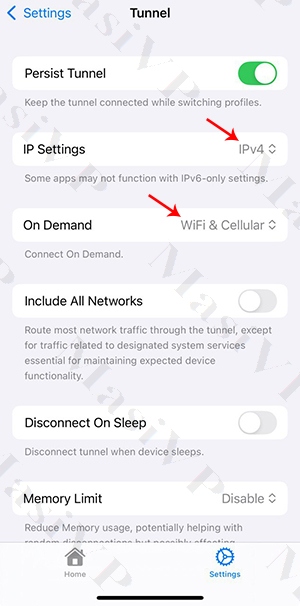
۳. وارد صفحه اصلی برنامه تب Home شده و از قسمت بالا سمت راست بر روی + کلیک کرده و گزینه Configure Manually را انتخاب کنید.
- در قسمت Type گزینه SSH و در قسمت Name یک نام دلخواه و در قسمت SERVER باید Address و Port سرویس SSH که در پنل کاربری سایت قرار دارد را وارد کنید.
- در قسمت AUTHENTICATION نیز باید Username (نام کاربری) اکانت خود را وارد کرده و گزینه Authentication را بر روی Password قرار داده و Password (کلمه عبور) اکانت خود را وارد کنید.
- در نهایت برای ذخیره تنظیمات بر روی گزینه Save در بالای صفحه سمت راست کلیک کنید:
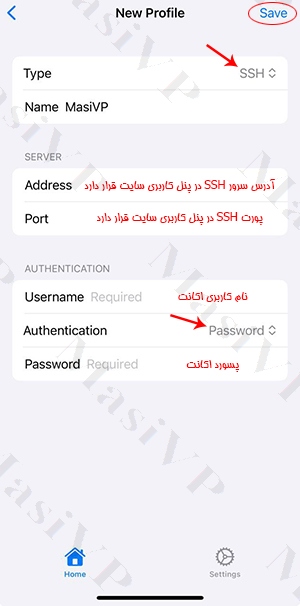
۴. برای اتصال در قسمت LOCAL PROFILES کانکشن SSH که در مرحله قبل ساختید را انتخاب کرده تا کنار آن نوار زرد رنگ قرار گیرد، سپس از بالا کلید وی پی ان را روشن کرده تا به حالت Connected (متصل) تغییر یابد.
مهم: برنامه Streisand یک کلاینت رایگان وی پی ان بوده و تبلیغاتی که هنگام استفاده از این برنامه مشاهده میکنید ارتباطی به MasiVP ندارد.
مهم: اگر در اتصال با مشکل مواجه شدید لطفا یکبار کانکشن را به طور کامل ببندید و مجدد باز کنید.